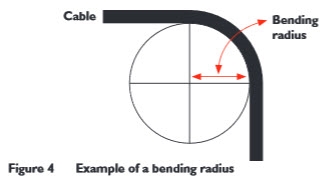Ebben a kézikönyvben beállítjuk vagy megváltoztatjuk a Wi-Fi hálózat jelszavát a Totolink útválasztón. Természetesen a router beállításakor azonnal jelszóval kell védenie a Wi-Fi hálózatot. Mindig megpróbálok erről írni az adott útválasztó modellek konfigurálásához szükséges utasításokban. Nem javaslom, hogy a Wi-Fi-hálózatot védelem nélkül hagyja. Különösen, ha erre nincs szükség. Ha nem akar összetett jelszavakkal elrontani, akkor jobb, ha valamilyen egyszerű jelszót ír be a számokból, mint ha védelmet nem hagy a hálózatról. De természetesen egy komplex jelszó jobb, és a megfelelő biztonsági beállítások az útválasztón, esetünkben a Totolink-on.
A Wi-Fi hálózat jelszavának beállítása és megváltoztatása nem különbözik egymástól. Mindenesetre el kell mennünk a Totolink router beállításait tartalmazó oldalra, menjünk a megfelelő szakaszba, és állítsunk be új jelszót.
Egy másik fontos pont. Alapértelmezés szerint egyes útválasztókon a vezeték nélküli hálózatot gyári jelszó védi, amelyet maga az útválasztó is feltüntet. A Totolink útválasztókon a Wi-Fi hálózat nincs jelszóval védve. Megváltoztatom a Totolink N150RT modell jelszavát.
Állítsa be a Wi-Fi hálózati jelszót a Totolink útválasztón
A jelszó megváltoztatásához el kell mennünk az útválasztó beállításaiba. Csatlakozzon az útválasztóhoz Wi-Fi-n vagy kábelen keresztül, indítson bármelyik böngészőt, és lépjen rá a címen 192.168.1.1.
Az útválasztó felhasználónév és jelszó megadását kéri a beállítások megadásához. A gyári beállítások: admin és admin. Ha megváltoztatta őket, akkor természetesen megadjuk a jelszavát.

Ha bármilyen problémája van a Totolink router beállításainak megadásával, olvassa el a külön utasítást: https://help-wifi.com/totolink/kak-zajti-v-nastrojki-routera-totolink-na-primere-modeli-totolink-n150rt /
Ezután kattintson a "Speciális beállítás" gombra.

Szükség esetén váltson oroszra vagy ukránra. Lépjen a "Wi-Fi hálózat" szakaszra.

Itt meg kell adnunk a "Wi-Fi hálózat védelmi algoritmus" menüben WPA2... A "Wi-Fi hálózati biztonsági kulcs" mezőbe írja be a jelszót, amelyet a jövőben a vezeték nélküli hálózathoz való csatlakozáshoz használnak. A jelszónak legalább 8 karakter hosszúnak kell lennie. Angol betűk és számok. Kattintson az "Apply" gombra.
Egyébként az "SSID (Wi-Fi hálózat neve)" mezőben megváltoztathatja vezeték nélküli hálózatának nevét.

A változások életbe léptetéséhez újra kell indítania az útválasztót. Ehhez kattintson az "Újraindítás" gombra.

Az útválasztó újraindítása után a Wi-Fi-hez való csatlakozáshoz meg kell adnia az imént beállított jelszót. Ha néhány eszközt már csatlakoztattak az útválasztóhoz, akkor azokat újra össze kell kapcsolnia.
Nem ritkán a jelszó megváltoztatása után a számítógép megjelenítheti a "Windows nem tudott csatlakozni ..." vagy "A számítógépre mentett hálózati beállítások nem felelnek meg a hálózat követelményeinek" hibákat. Csak törölnie kell a hálózatot a számítógépen. A Windows 7 utasításaiért lásd itt. És ha van Windows 10, akkor el kell felejtenie a hálózatot.